SearchApp.exe безопасен или вирус?
Опубликовано: 2025-09-09Большинство пользователей Windows, вероятно, столкнулись с множеством фоновых процессов, которые тихо работают в их системе, с именами, которые часто поднимают брови. Одним из таких процессов является searchapp.exe . Если вы недавно заглянули в свой менеджер задач и нашли это незнакомое приложение, вы можете задаться вопросом: «SearchApp.exe безопасен или вирус?»
В этой статье мы демистифицируем, что такое SearchApp.exe, представляет ли он какую -либо угрозу для вашего компьютера и какие варианты у вас есть, если это вызывает проблемы. Сохранение вашего ПК начинается с понимания того, какие процессы делают за кулисами.
Что такое searchapp.exe?
SearchApp.exe - это законное системное процесс Windows , который отвечает за питание функциональности поиска в современных версиях Windows 10 и Windows 11. Это неотъемлемая часть поиска Windows - функция, которая позволяет вам найти файлы, приложения, настройки и веб -страницы, использующие поле поиска в вашей панели задач или меню «Пуск».
Перед версией Windows 10 2004 функция поиска была тесно связана с Cortana, виртуальным помощником Microsoft. После 2004 года и далее Microsoft решила разделить Cortana и Windows поиск на отдельные автономные впечатления, и именно тогда SearchApp.exe стал своим отдельным процессом.
Этот процесс находится в следующем каталоге:
C: \ Windows \ SystemApps \ Microsoft.windows.search_cw5n1h2txyewy \ searchapp.exe
Если вы найдете исполняемый файл в этом точном месте, то это почти наверняка является законным компонентом Windows. Однако его присутствие вне этой папки может быть сомнительным.
SearchApp.exe безопасен?
В большинстве случаев, да - SearchApp.exe полностью безопасен и необходим для плавного поиска Windows. Он в цифровом виде подписан Microsoft и не представляет никакого риска для вашей системы.
Тем не менее, хорошо помнить о нескольких вещах:
- Если вы отключите SearchApp.exe , вы можете потерять возможность использовать строку поиска на панели задач или меню.
- Высокое использование процессора или оперативной памяти, вызванное SearchApp.exe, может указывать на поврежденный файл или индекс поиска, нуждающийся в ремонте.
- Если файл появляется в нестандартном каталоге, особенно в папках Temp или AppData , это подозрительно.
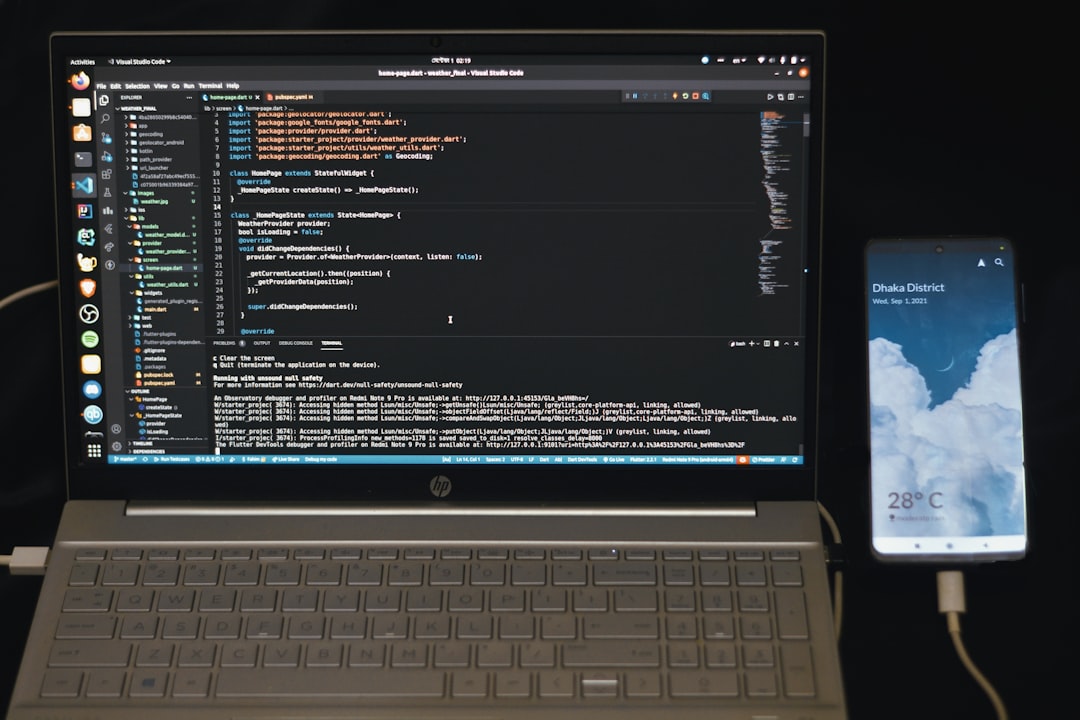
Когда беспокоиться
Основной проблемой для пользователей Windows является определение того, был ли, казалось бы, был законным процессом поддельно или заменен вредоносным программным обеспечением. Киберпреступники иногда имитируют системные файлы, чтобы скрыть вирусы.
Вы должны быть обеспокоены, если:
- SearchApp.exe расположен за пределами папки SystemApps .
- Вы замечаете чрезмерное использование ресурсов , которое не исчезает после перезапуска вашего компьютера.
- Ваши антивирусные программные флаги SearchApp.exe как подозрительные .
- Вы испытываете всплывающие окна, перенаправления браузеров или другое поведение, похожее на вредоносные программы после того, как заметили этот процесс.
В таких случаях стоит предпринять немедленные меры, чтобы проверить и решить любые потенциальные проблемы.
Как проверить безопасность searchapp.exe
Вы можете выполнить эти шаги, чтобы проверить, является ли процесс, работающий в вашей системе, является законным:
- Открытый диспетчер задач (Ctrl + Shift + ESC).
- Найдите SearchApp.exe на вкладке «Процессы».
- Щелкните правой кнопкой мыши и выберите «Открыть местоположение файла» .
- Проверьте, указывает ли это на: C: \ Windows \ SystemApps \ Microsoft.windows.search_cw5n1h2txyewy \
Если файл расположен в другом месте, лучше всего выполнить сканирование вредоносного ПО, используя защитник Windows или доверенное стороннее антивирусное решение.


Можете ли вы отключить или удалить searchapp.exe?
Поскольку searchapp.exe связан непосредственно к поиску Windows, его удаление не рекомендуется . Это может нарушить основные функции в вашей операционной системе. Однако, если SearchApp.exe плохо себя ведет или потребляет слишком много ресурсов, есть несколько безопасных способов справиться с ним.
Вариант 1: Перезагрузите процесс
Вы можете просто перезапустить поиск Windows, используя эти шаги:
- Нажмите Ctrl + Shift + ESC , чтобы открыть диспетчер задач.
- Найдите SearchApp.exe на вкладке «Процессы».
- Щелкните правой кнопкой мыши и выберите конечную задачу .
Вскоре после этого Windows автоматически перезарядит процесс поиска. Если это не так, вы также можете перезапустить свой компьютер.
Вариант 2: временно отключить поиск (продвинутые пользователи)
Для пользователей, которые хотят временно отключить его, возможно, для диагностических целей:
- Открытый PowerShell с правами администратора.
- Запустите команду:
Get-AppxPackage -allusers Microsoft.Windows.Search | Remove-AppxPackage
Предупреждение: это может иметь непреднамеренные последствия, такие как отключение всего пользовательского интерфейса поиска, поэтому только для продвинутых пользователей знают, как повторно включить пакет, если это необходимо.
Должны ли вы беспокоиться о проблемах производительности?
SearchApp.exe обычно использует очень мало с точки зрения системных ресурсов. Если вы видите его, используя необычайно высокий процент вашего процессора или памяти, вот что вы можете проверить:
- Восстановите индекс поиска: перейдите к панели управления → Параметры индексации → Advanced → Rebuild. Это может исправить медленную отзывчивость поиска или высокое использование ресурсов.
- Запустите системное сканирование: используйте Windows Defender или надежную антивирусную программу, чтобы исключить помехи вредоносного ПО.
- Проверьте наличие обновлений системы: Microsoft регулярно исправляет компоненты системы.
Ресурсные шипы могут возникнуть в результате индексации Windows большое количество файлов или поврежденного индекса поиска. Они обычно разрешаются после короткого периода, особенно следуя обновлениям или изменениям файлов.
Как защитить от фальшивых вирусов searchapp.exe
Чтобы не сталкиваться с фальшивыми или злонамеренными версиями SearchApp.exe, следуйте этим лучшим практикам безопасности:
- Держите Windows и антивирусное программное обеспечение обновлять.
- Не загружайте файлы из ненадежных источников и не нажимайте на тенистые ссылки.
- Часто сканируйте свою систему на предмет вредоносного ПО.
- Используйте диспетчер задач, чтобы проверить исходный каталог неизвестных процессов.
Примечание: законные процессы Windows всегда хранятся в конкретных системных каталогах. Все, что за пределами этих мест должно поднимать красные флаги.
Заключение
Большинству пользователей не о чем беспокоиться, когда дело доходит до searchapp.exe. Это встроенная часть поиска Windows, ответственная за помощь в поиске приложений, настройки, файлов и онлайн-контента непосредственно с меню задач или меню.
Однако, как и в любом системном файле, важно оставаться бдительным. Если вы видите, что он действует подозрительно или появляется в неправильных папках, быстро расследуйте. SearchApp.exe на своем месте безопасен, но в других местах это может быть просто умно замаскированная угроза.
Быть информированным о фоновых процессах, таких как SearchApp.exe, усиливает вашу цифровую гигиену и помогает вам поддерживать свою систему плавно и безопасно.
